- Kunnskapsdatabase
- Rapportering og data
- Rapporter
- Konfigurer forskningsintensjon
Konfigurer forskningsintensjon
Sist oppdatert: 25 september 2025
Tilgjengelig med et av følgende abonnementer, unntatt der det er angitt:
-
Markedsføring Hub Starter, Professional, Enterprise
-
Salg Hub Starter, Professional, Enterprise
-
Service Hub Starter, Professional, Enterprise
-
Data Hub Starter, Professional, Enterprise
-
Content Hub Starter, Professional, Enterprise
Før du bruker research intent, må du konfigurere målmarkedene dine og velge forskningstemaer. Du kan også konfigurere tilleggsfunksjoner som automatisk tilføying for å automatisk legge til selskaper fra de lagrede visningene i CRM-systemet, statiske segmenter og arbeidsflyter.
Administrer brukerrettigheter
For å konfigurere forskningsintensjon trenger du Buyer Intent-tillatelser . Hvis disse tillatelsene er slått av, vil konfigurasjonsalternativene være nedtonet.
- I HubSpot-kontoen din klikker du på settings innstillinger-ikonet i den øverste navigasjonslinjen.
- Gå til Brukere og team i menyen i venstre sidefelt.
- Klikk på en brukeroppføring i brukertabellen, og klikk deretter på fanen Tilgang.
- Under Tillatelser klikker du på Rediger tillatelser.
- Bruk søkefeltet i menyen til venstre for å søke etter tillatelser for Buyer intent . Klikk deretter for å slå Buyer Intent-bryteren på eller av.
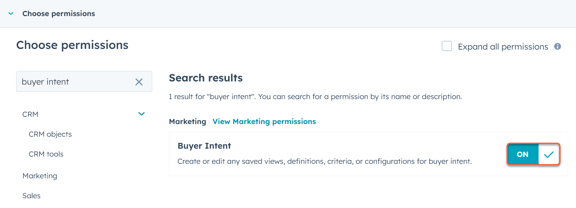
Legg til et marked
Med markeder kan du definere hvilke selskaper som passer best for virksomheten din, ved hjelp av viktige selskapsattributter som bransje, selskapets beliggenhet, antall ansatte og mer. Bruk markeder i forskningshensikter for å segmentere selskaper som passer godt, og som forsker på emner som er relevante for det bedriften din selger.
Finn ut hvordan du setter opp markeder for kjøper- og forskningshensikter.
Legg til forskningsintensjonstemaer
Bruk forskningsintensjonstemaer for å finne selskaper som forsker på temaer som er i tråd med det bedriften din selger. Alle selskaper som forsker på forskningstemaene du velger, vil vises i fanen Forskning.
- Gå til Markedsføring > Kjøpsintensjon i HubSpot-kontoen din.
- Klikk på Konfigurasjon-fanen øverst.
- I delenForskningsintensjonsemner klikker du på Legg til forskningsintensjonsemner eller Rediger forskningsintensjonsemner.
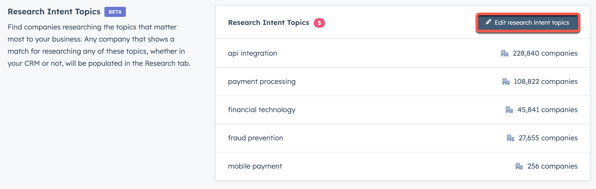
- Når du skal legge til emner for undersøkelsesintensjoner, anbefales det at du klikker på fanen Firma-URL for å legge til domenet ditt for å generere relevante emner basert på innholdet på nettstedet ditt. I kategorien Nøkkelord kan du også skrive inn nøkkelord for å se relaterte emner. I begge fanene klikker du på Legg til ved siden av de relevante emnene.
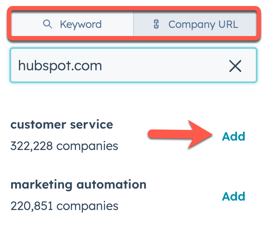
- Hvis du vil slette emner, klikker du på Slett-ikonet ved siden av emnet for å slette et enkelt emne, eller du klikker på Slett-knappen nederst for å slette alle emnene.
- Når du har lagt til emnene, klikker du på Lagre emner.
Sett opp auto-add
Hvis kontoen din har HubSpot Credits, kan du angi at forskningsintensjonen automatisk skal legge til selskaper i CRM eller statiske segmenter, eller automatisk registrere dem i arbeidsflyter.
Når du konfigurerer automatisk tilføyelse og legger til selskaper fra research intent til CRM-postene dine, må brukerkontoen ha superadministrator- eller Enrich records-tillatelser.
Slik konfigurerer du auto-add:
- Gå til Markedsføring > Kjøpsintensjon i HubSpot-kontoen din.
- Klikk på Konfigurasjon-fanen øverst.
- I delen Legg til selskaper automatisk klikker du på Konfigurer automatisk tilføyelse. Eller klikk på Administrer ved siden av den automatiske tilsetningen du vil redigere.
- Velg den lagrede visningen du vil legge til selskaper automatisk fra.
- Klikk for å slå på bryteren Aktiver automatisk tilføyelse av selskaper.
- I delen Destinasjon merker du av i avmerkingsboksene ved siden av følgende alternativer:
- CRM: Legg automatisk til selskaper fra visningen i CRM. Som standard vil dette alternativet være slått på hvis noen av de andre alternativene er valgt, selv om visningen bare inneholder poster som allerede finnes i CRM-systemet.
- Statisk segment: Legg automatisk til selskaper fra visningen i et statisk segment.
- Klikk på rullegardinmenyen Velg et statisk segment, og velg et statisk segment.
- Klikk på + Legg til i et annet statisk segment for å legge til disse selskapene i et annet statisk segment.
- For å fjerne et statisk segment klikker du på deletesletteikonet.
- Arbeidsflyt: Registrerer automatisk selskaper fra visningen i en arbeidsflyt. Når dette alternativet er valgt, trenger du ikke å angi en registreringsutløser i arbeidsflyten.
- Klikk på rullegardinmenyen Registrer i arbeidsflyt, og velg en arbeidsflyt.
- Klikk på sletteikonet for å fjerne en arbeidsflyt.
- Hvert nye, fullt beriket selskap du legger til fra research intent til CRM-systemet ditt, vil forbruke HubSpot-kreditter. For å begrense antall selskaper som kan legges til i CRM-systemet hver måned:
- Klikk for å slå på Valgfritt: Håndhev en månedlig grense på. Tidsrammen for måneden stemmer overens med den månedlige HubSpot Credits-bruksperioden.
- I feltet Månedlig grense for automatisk tilsetning skriver du inn tallet du vil angi grensen som.
- Når du har konfigurert den automatiske tilsetningen, klikker du på Lagre nederst.
Når selskaper legges til i CRM-systemet via automatisk tilføyelse, blir følgende egenskaper automatisk fylt ut:
- Registrer kilde: Buyer-Intent
- Record source detail 1: navnet på den lagrede visningen i research intent som ble brukt da du konfigurerte auto-add
- Oppføringskilde detalj 2: Auto-add
- Bedriftseier: Eieren blir stående tom, slik at du kan tilordne den til din foretrukne bruker.
/KB%20-%20Autoadd%20Limit.png?width=357&height=806&name=KB%20-%20Autoadd%20Limit.png)
Se gjennom innstillingene for automatisk tilsetning
Slik går du gjennom og redigerer innstillingene for automatisk tilsetning:
- Gå til Markedsføring > Kjøpsintensjon i HubSpot-kontoen din.
- Klikk på fanen Konfigurasjon øverst.
- I delen Auto-tillegg selskaper kan du se hvordan det står til med de automatiske tilleggene dine. Når du går gjennom de konfigurerte innstillingene for automatisk tilordning:
- På: Autotillegg er aktivert og kjører.
- Av: Bryteren Aktiver automatisk tilføyelse av selskaper er slått av.
- Credit Limit Hit: Valgfritt: Enforce a monthly credit limit-bryteren er slått på, og har nådd den angitte grensen for måneden.
- Konfigurasjonsfeil: Det er en feil knyttet til CRM-systemet, segmentene eller arbeidsflytene som er knyttet til den automatiske tilføyelsen.
- Når du går gjennom destinasjonene som er knyttet til den automatiske tilføyelsen:
- På: Segmentet eller arbeidsflyten er riktig konfigurert.
- Arbeidsflyt/segmentikke funnet: Segmentet eller arbeidsflyten eksisterer ikke lenger.
- Klikk på Administrer for å redigere en automatisk tilføyelse.
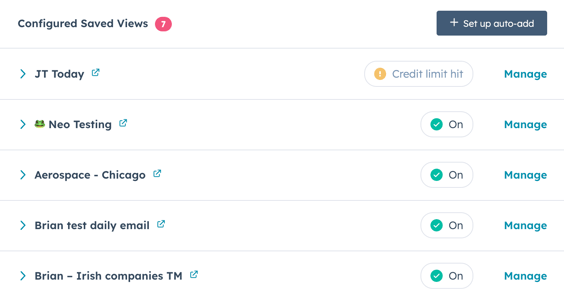
Fyll ut automatisk tilføyde selskaper i de lagrede visningene dine
Med automatisk utfylling kan du legge til selskaper som allerede finnes i de lagrede visningene dine, i CRM, segmenter eller arbeidsflyter - noe som utvider automatiseringen til å omfatte mer enn bare nye oppføringer.
Slik fyller du på automatisk for eksisterende selskaper i de lagrede visningene dine:
- Gå til Markedsføring > Kjøpsintensjon i HubSpot-kontoen din.
- Klikk på Konfigurasjon-fanen øverst.
- Gjør ett av følgende i delen Auto-add-selskaper:
- For å fylle ut automatiske tilføyelser for eksisterende selskaper i en ny lagret visning:
- Konfigurer automatisk tilføyelse.
- Klikk på Tilbakefylling i høyre sidefelt.
- En dialogboks vises.
- Slik fyller du på automatisk tilføyelse for eksisterende selskaper i en eksisterende lagret visning:
- Klikk på Administrer ved siden av en av de lagrede visningene.
- Klikk på Tilbakefyll i høyre sidefelt.
- En dialogboks vises.
- For å fylle ut automatiske tilføyelser for eksisterende selskaper i en ny lagret visning:
- I dialogboksen Backlog din lagrede visning:
- Hvis du har nok HubSpot-kreditter, kan du klikke på + Fyll på kø.
- Hvis du ikke har nok HubSpot-kreditter, klikker du på Kjøp kreditter.
- Hvis denne handlingen vil overskride kredittgrensen din, og du kun ønsker å omgå for denne tilbakefyllingen, klikker du i avmerkingsboksen og klikker deretter på + Sett tilbake i kø.
Merk: Når du omgår kredittgrensen for en utfylling, vil prosessen fortsette til den når det totale antallet selskaper du har valgt, eller kontoens månedlige kredittmaksimum, avhengig av hva som kommer først. Hvis kontoen din er konfigurert for automatiske oppgraderinger eller overskridelser, kan det å overskride de opprinnelige kredittene dine gjennom denne forbikoblingen føre til ekstra kostnader etter hvert som tilbakefyllingen fullføres.
Ekskluder selskaper fra forskningsintensjon
Du kan ekskludere opptil 100 domener fra fanen Research og automatiske tilføyelser, selv om de allerede finnes i CRM-systemet ditt.
Slik ekskluderer du selskaper etter domene:
- Gå til Markedsføring > Kjøpsintensjon i HubSpot-kontoen din.
- Gå til konfigurasjonsfanen .
- Klikk på Legg til unntak øverst til høyre i delen Unntak.
- Skriv inn et domene i panelet til høyre.
- Klikk på Lagre.
Konfigurer e-postoversikter
Konfigurer ukentlige og månedlige e-post oversikter som varsler deg om selskaper med høy treffsikkerhet som forsker på emner som er relevante for virksomheten din.
- Gå til Markedsføring > Kjøpsintensjon i HubSpot-kontoen din.
- Klikk på fanen Konfigurasjon.
- I delen E-postoversikter klikker du på + Legg til en e-postoversikt.
- I menyen i høyre sidefelt bruker du rullegardinmenyen Velg en lagret visning for å velge en lagret visning.
- Slå bryteren Slå på e-postoversikt av/på for å motta en månedlig oversikt over selskaper i denne visningen.
- Under E-postoversikt-modus velger du hva du vil ha oppsummert i e-postoversikten:
- Toppforskere: et sammendrag av selskapene som har forsket mest på temaene dine i den valgte perioden.
- Økende forskningsaktivitet: et sammendrag av selskaper med en betydelig økning i forskningsaktiviteten sammenlignet med forrige periode.
- Nye forskere: en oversikt over selskaper som nylig har begynt å forske på temaene dine.
- Klikk på rullegardinmenyen Frekvens for å velge om du vil motta e-poster daglig, ukentlig eller månedlig. Du vil bare motta e-postmeldinger hvis HubSpot finner selskaper som er knyttet til den valgte visningen.
- Klikk på rullegardinmenyen Mottakere for å velge hvem som skal motta disse e-postene.
- Klikk på Opprett e-postoversikt.
Angi hensiktskriterier (valgfritt)
Hvis du vil filtrere etter selskaper i kategorien Forskning som har vist intensjon på nettstedet ditt, kan du lærehvordan du konfigurerer kriterier for besøksintensjon.